Webex Meetings en Cisco-apparaten werken nauwer samen, waardoor het mogelijk is om rechtstreeks vanaf uw apparaat deel te nemen aan Webex-vergaderingen en vergaderingen in een persoonlijke ruimte.
Deze functie is standaard ingeschakeld. Het is mogelijk om de knop Deelnemen aan Webex te verbergen in de gebruikersinterface. Lees het artikel Standaardknoppen van de gebruikersinterface verwijderen voor meer informatie.
| 1 | Tik op de knop Deelnemen aan Webex |
| 2 | Voer de vergaderingsnummer in die wordt weergegeven in de uitnodiging Webex Meetings en tik op Deelnemen om aan de vergadering deel te nemen. Wanneer u deelneemt aan een vergadering in een persoonlijke ruimte, kunt u de naam of het e-mailadres van de persoon gebruiken om te zoeken naar zijn of haar persoonlijke ruimte. Als het een Webex-vergadering is die aan een Webex-ruimte is gekoppeld, kunt u ook de vergaderingsgegevens in de ruimte vinden. Open de ruimte, klik op Meetings en selecteer de vergadering. De details worden weergegeven onder Vergaderingsinformatie. 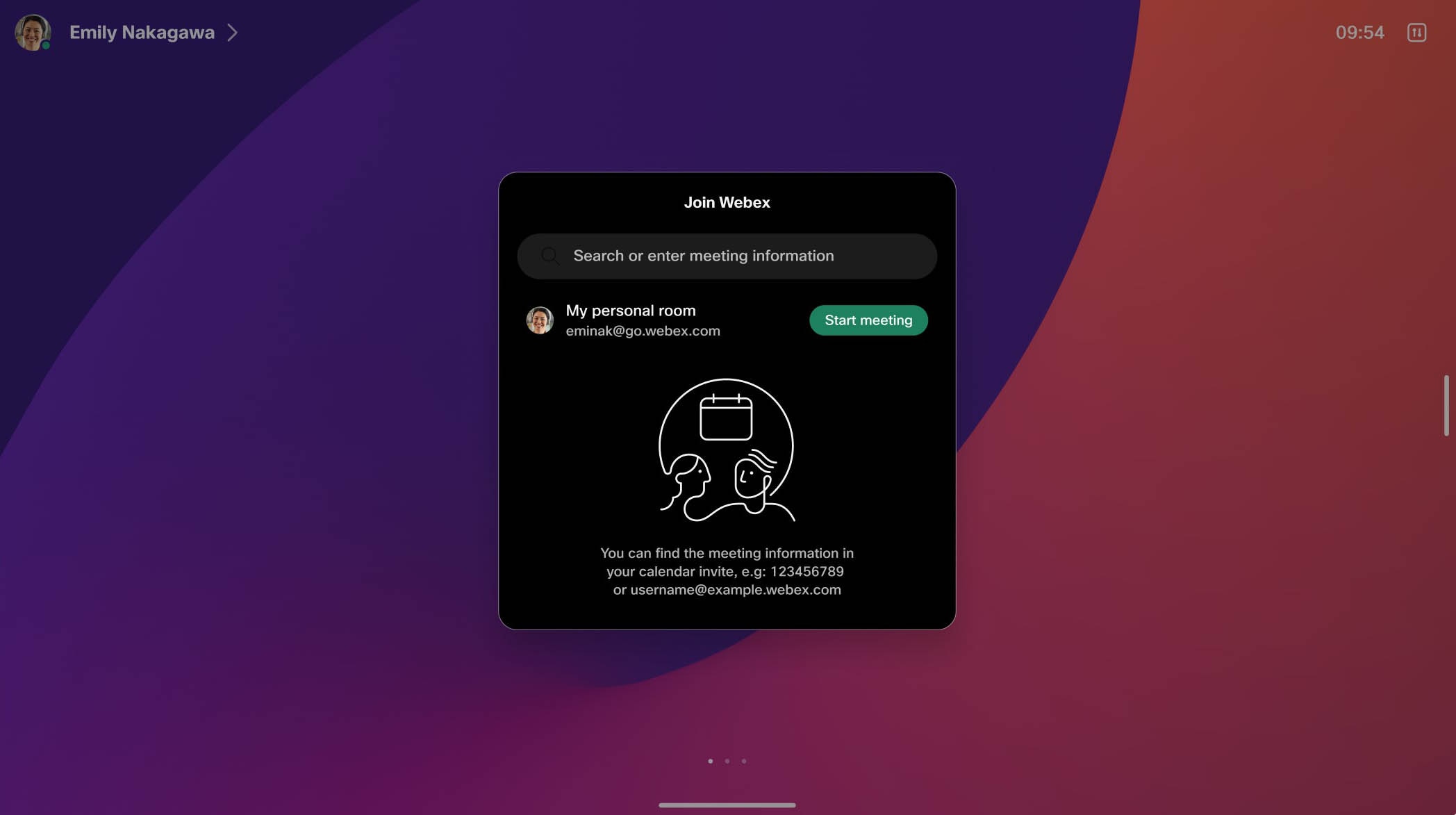 DX-, SX-, MX-serie De knop Deelnemen aan Webex is niet beschikbaar op SX10 en SX20 wanneer u ze gebruikt met een afstandsbediening. Tik in de DX-, MX- en SX-serie op Deelnemen nadat u de vergaderingsinformatie hebt ingevoerd. Wanneer u deelneemt aan een vergadering in een persoonlijke ruimte, kunt u de naam of het e-mailadres van de persoon gebruiken om te zoeken naar zijn of haar persoonlijke ruimte.
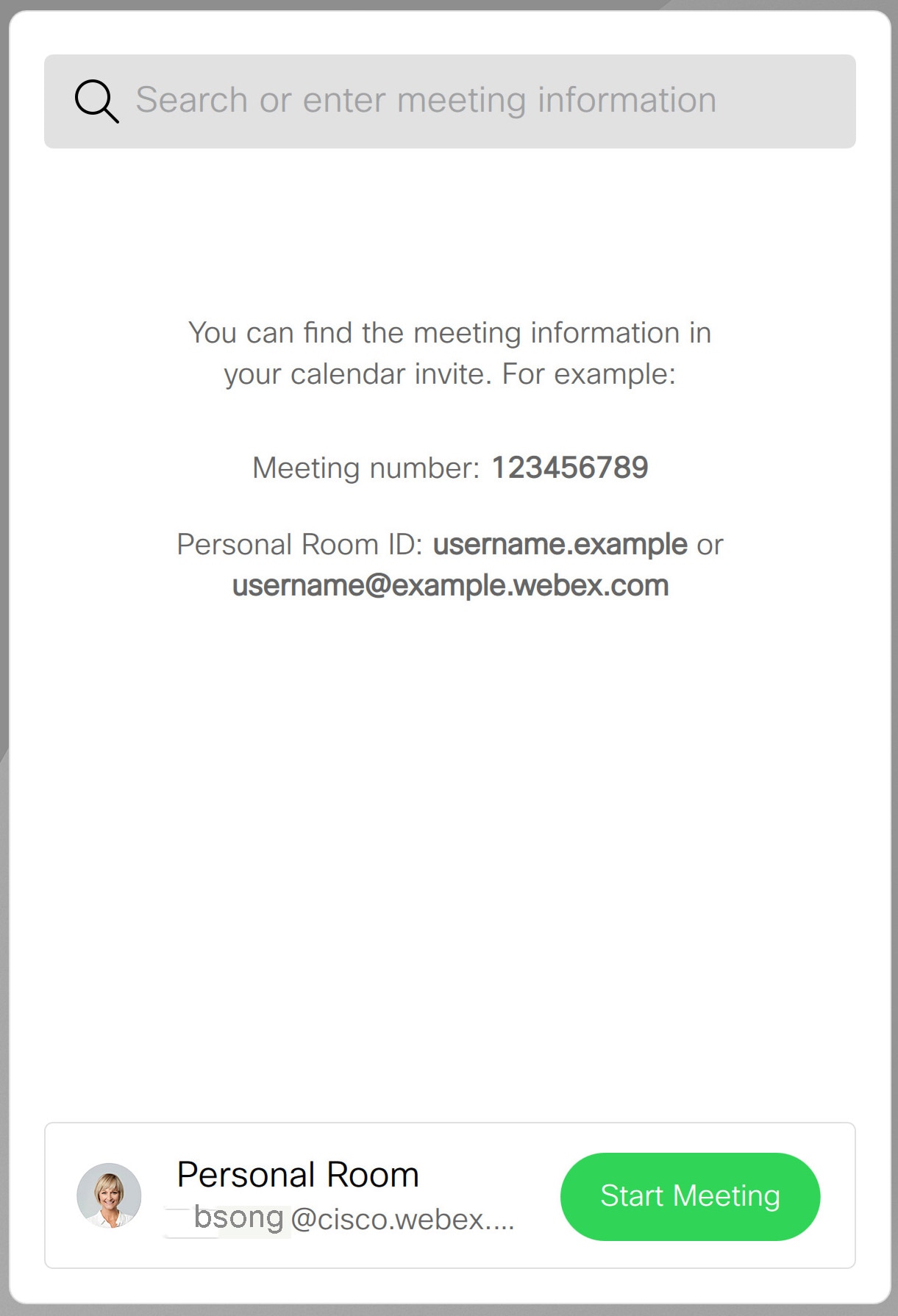 |
Uw persoonlijke ruimte is uw eigen virtuele vergaderruimte die de hele tijd geopend is. Reserveren is niet nodig. Anderen kunnen eenvoudig aan u deelnemen via de koppeling, het e-mailadres of het telefoonnummer van uw persoonlijke ruimte. Het starten van een vergadering in een persoonlijke ruimte vanuit het menu Deelnemen aan Webex is alleen beschikbaar voor apparaten in de persoonlijke modus.
Zie hier voor meer informatie over het instellen van uw voorkeuren voor uw persoonlijke ruimte. Houd er rekening mee dat het apparaat opnieuw moet worden gestart om wijzigingen in de persoonlijke ruimte weer te geven.
Als er slechts één deelnemer is, wordt de vergadering na 30 minuten beëindigd als er geen interactie is.
| 1 | Tik op Deelnemen aan Webex |
| 2 | Tik op Vergadering starten. 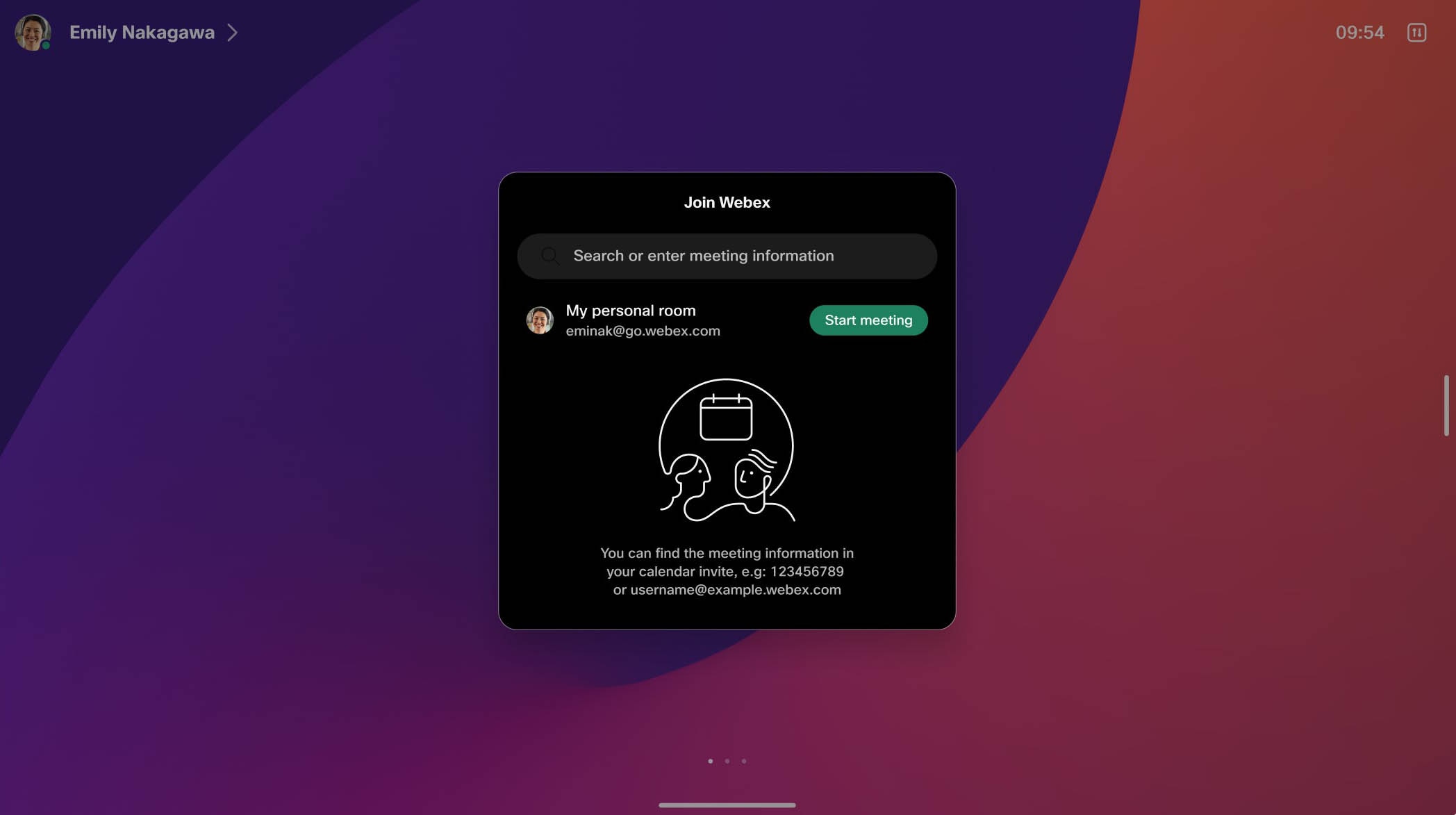 DX-, MX-, SX-serie
De knop Deelnemen aan Webex is niet beschikbaar op SX10 en SX20 wanneer u ze gebruikt met een afstandsbediening. Tik in de DX-, MX- en SX-serie op Vergadering starten.
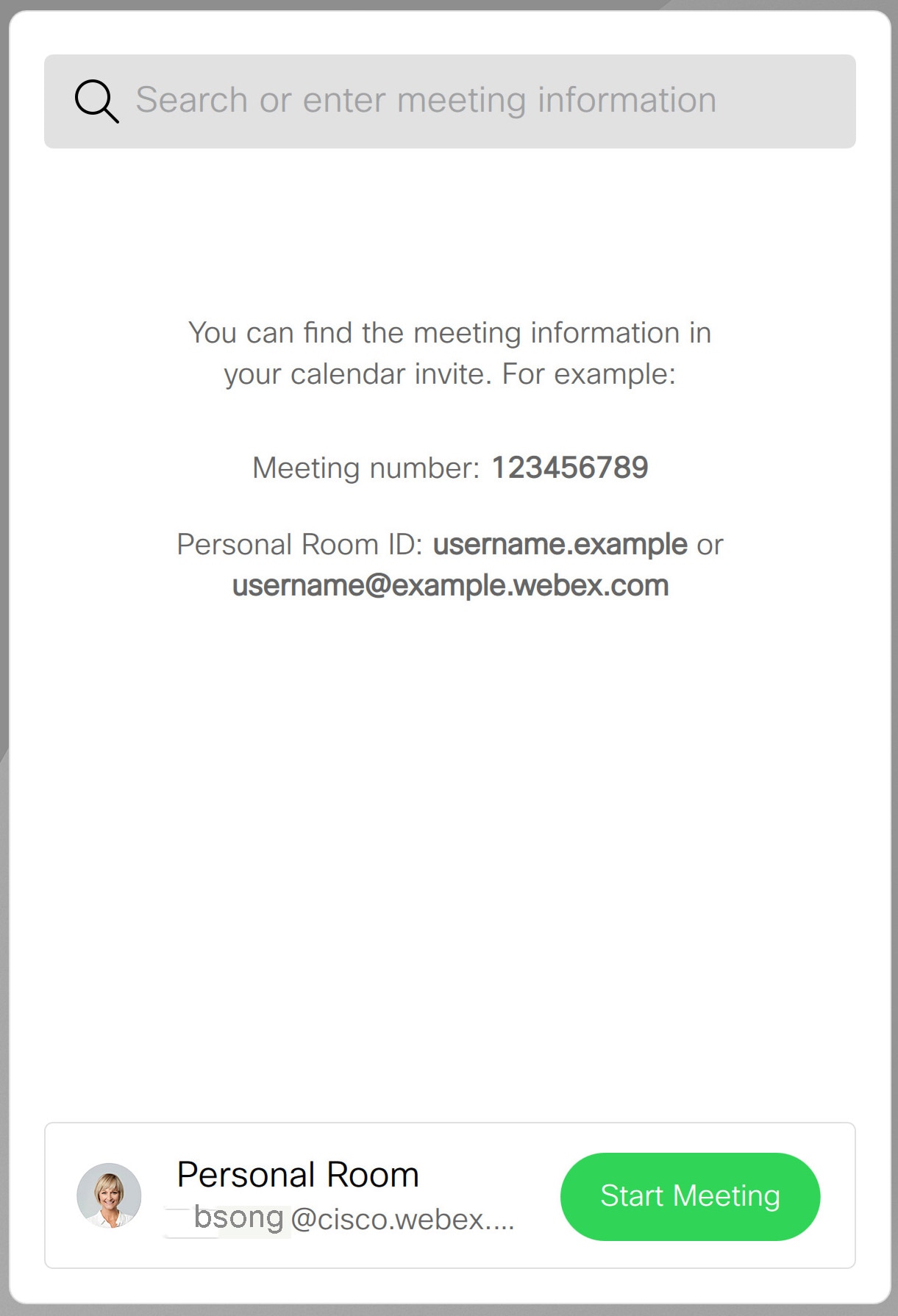 |
Wanneer een geplande vergadering op het apparaatscherm wordt weergegeven, wordt het apparaat uit stand-by gehaald. De vergadering wordt 5 minuten voor de begintijd weergegeven. Tik op Deelnemen om deel te nemen aan de vergadering. U kunt op elk gewenst moment aan de vergadering deelnemen, zelfs als de vergadering al is gestart.
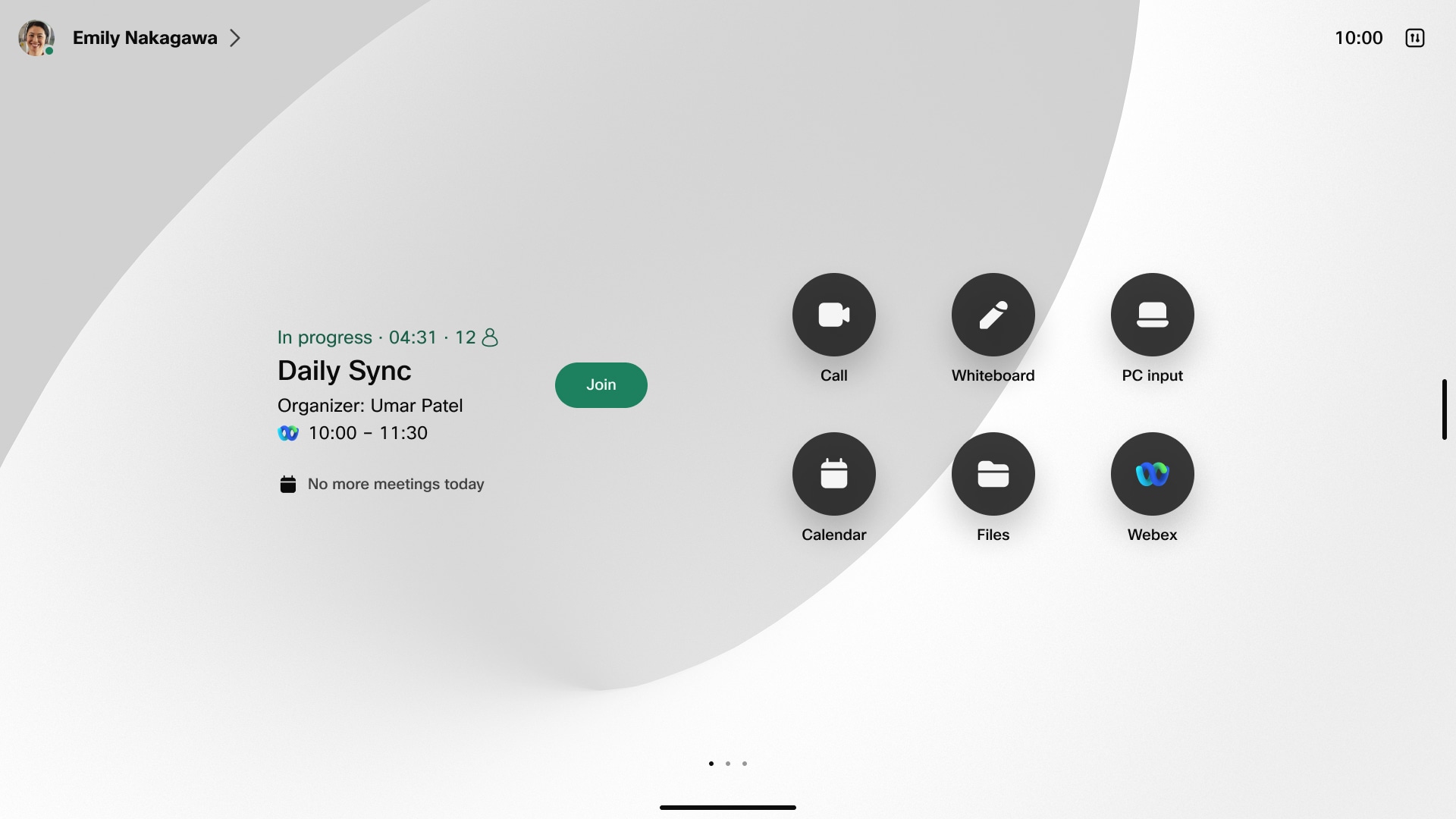
Beheerders kunnen vroeg deelnemen inschakelen, zodat de knop Deelnemen beschikbaar is voor elke vergadering die die dag is gepland. Dit is beschikbaar op gedeelde apparaten.
Beheerders kunnen voorlopige vergaderingen verbergen op gedeelde apparaten.
Beheerders kunnen vergaderingsgegevens verbergen zodat de titel van de vergadering wordt verborgen.

